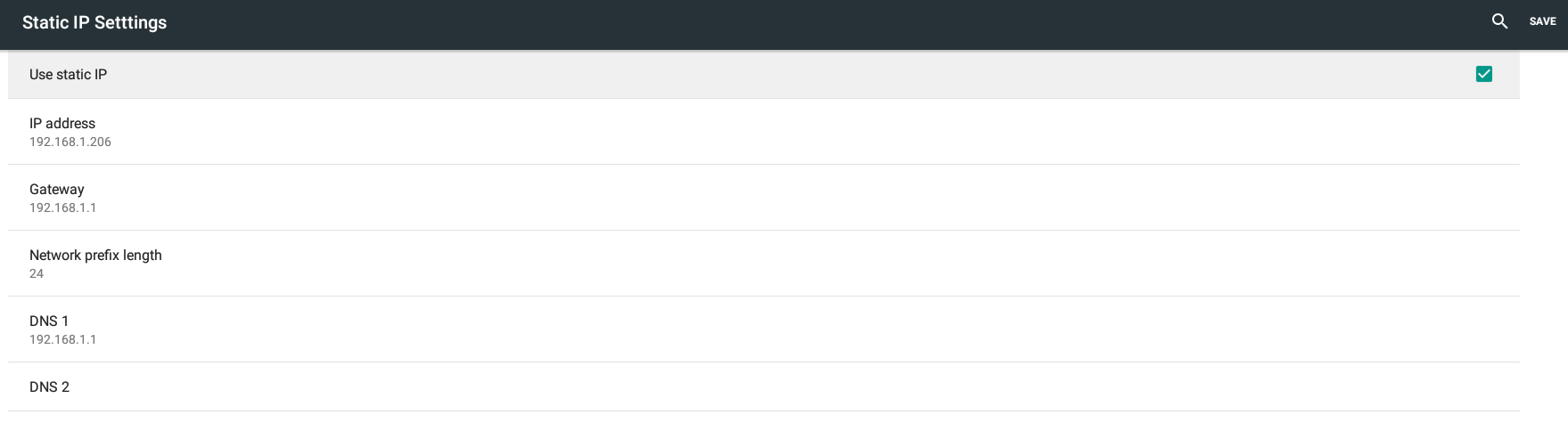静的IPアドレスをEnplugデバイスに割り当てるには
注:以下の手順はイーサネットLAN経由で接続されているデバイスでのみ有効です。
静的IPアドレスをイーサネット接続デバイスに割り当てるには、以下の手順に従います。プロセスを実行している間、約30秒ごとに画面は黒くなり、読み込みページが表示されます。それが起こった時は、ただちにEscをタップすると、メニューの元の場所に戻ることが出来ます。
ステップ1:USBキーボードをデバイスに接続します。
ステップ2:キーボードのEscを最初に押します。Escから指を離してから、Altキーを押しながら同時にエスケープします(alt-esc)
ステップ3:alt-escを押すと、デバイスの「app drawer」が開きます。下の画面のようになります。Tabキーを押すと、カーソルがメニューに移動します。矢印キーを使用して設定アイコンを選択し、Enterキーを押します。
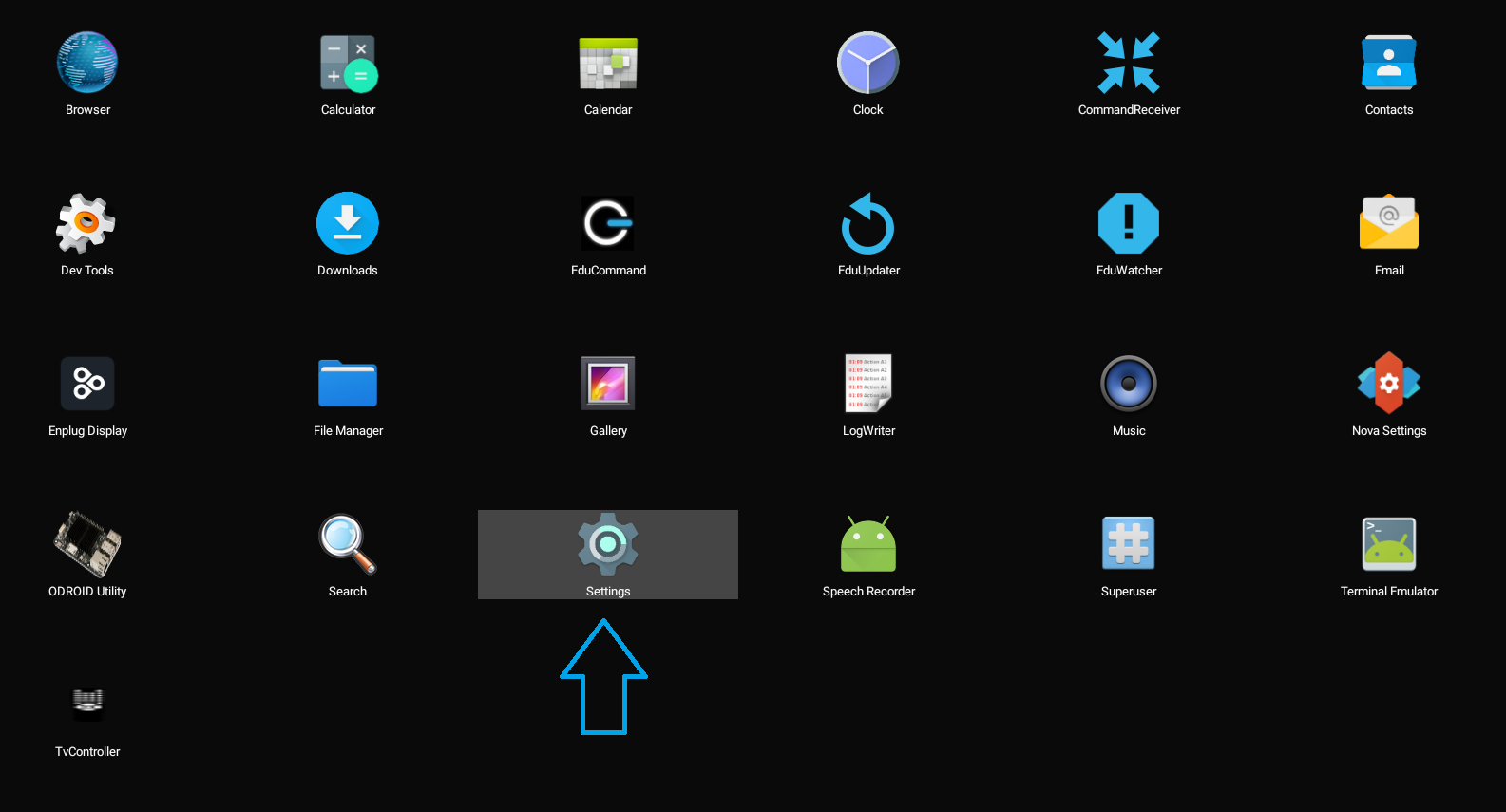
注意:この手順のどこかでEscをタップする必要があるかもしれません。画面が黒くなってからローディング画面に行った場合はエスケープキーをタップすると、メニューの元の場所に戻ることが出来ます。
ステップ4:設定メニューが表示されます。矢印キーを使用して、右側の列の2番目の行に「more」の隣の3つのドットを選択し、Enterキーを押します。
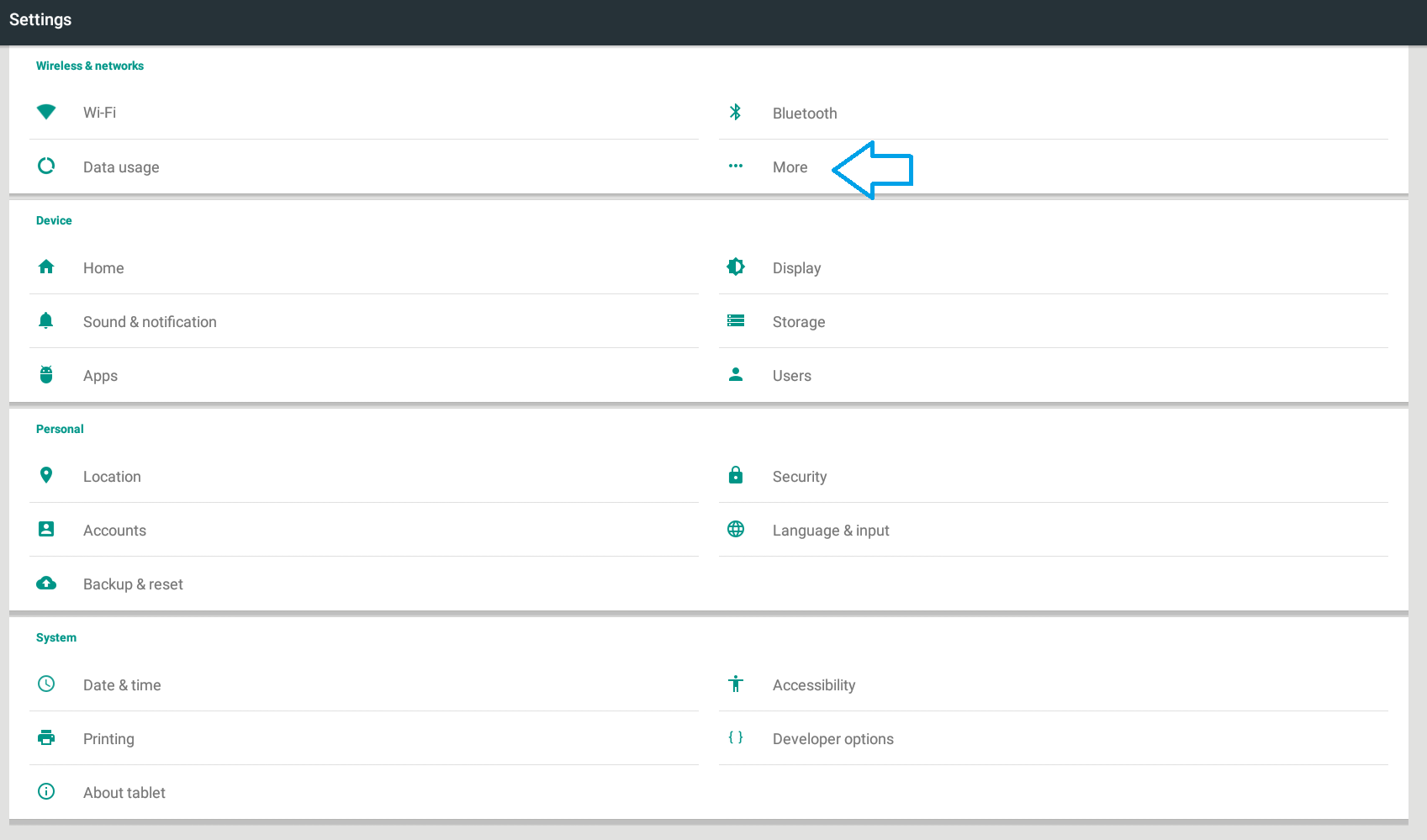
ステップ5:メニューからEthernetを選択し、Enterを押します。

ステップ6:メニューから “Static IP Settings”を選択し、enterを押します。
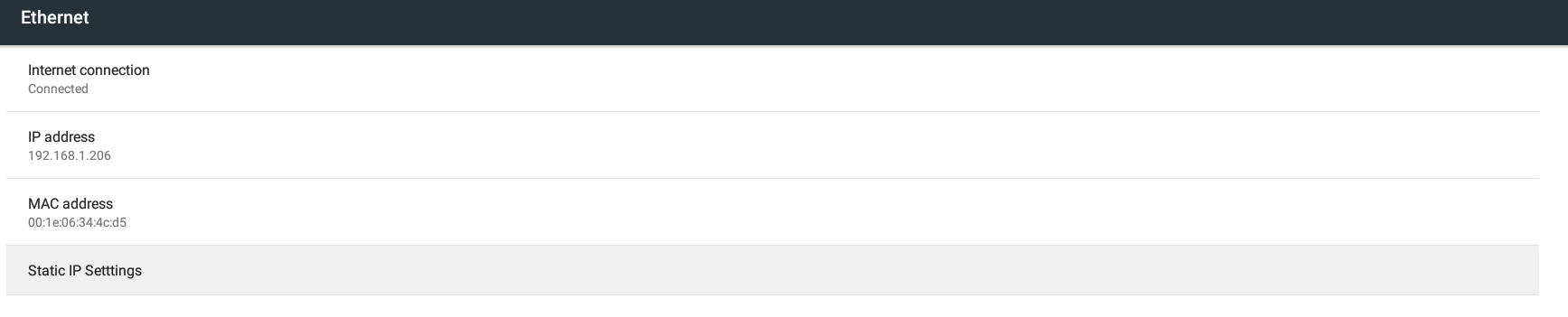
ステップ7:矢印キーを使用して、このメニューページのさまざまな設定を選択し、適切な値を入力します。使用する設定と値が不明な場合は、御社のテクニカルチームまたはIT部門にお問い合わせください。